随着个性化需求的日益增长,越来越多的电瓶车车主希望为自己的爱车增添一些装饰和个性化的摆件。使用吸盘固定在挡风玻璃或仪表盘上的摆件因其安装简便和易拆卸而...
2025-07-25 6 怎么办
在当今高速发展的互联网时代,宽带已成为家庭和办公室必备的基础网络设施。而路由器作为连接互联网与个人设备的桥梁,扮演着至关重要的角色。通常情况下,电信运营商会为宽带用户提供一台路由器,以确保用户能够顺利接入网络。但许多用户在初次使用或遇到问题时不知如何是好。本文将详细介绍如何设置电信赠送的路由器,并为使用过程中遇到的问题提供解决方案。
步骤一:准备与路由器连接的设备
在开始设置之前,请确保您已经准备了一台能够连接WiFi或有线网络的设备。这可以是智能手机、平板电脑或个人电脑。
步骤二:连接路由器与设备
将路由器通过网线连接到您的电脑。若路由器配有电源适配器,请确保已经正确连接。开启路由器电源,等待指示灯显示正常工作状态。
步骤三:访问路由器的管理界面
在电脑或手机上打开浏览器,输入路由器背面的IP地址,通常是192.168.1.1或192.168.0.1。输入路由器背面的默认登录用户名和密码进行登录。
步骤四:设置向导
登录后,大多数路由器会自动引导您进入设置向导。在这里,您需要选择您的网络类型(通常为PPPoE),输入运营商提供的宽带账号和密码。
步骤五:设置WiFi名称和密码
按照设置向导的提示,设置您的无线网络名称(SSID)和密码。务必选择一个安全的密码,以防止他人未经授权访问您的网络。
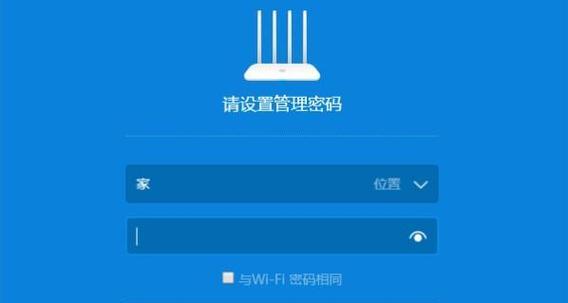
步骤六:完成设置
完成以上步骤后,路由器会自动重启并开始连接互联网。设置完成后,您就可以通过WiFi或有线连接使用网络了。
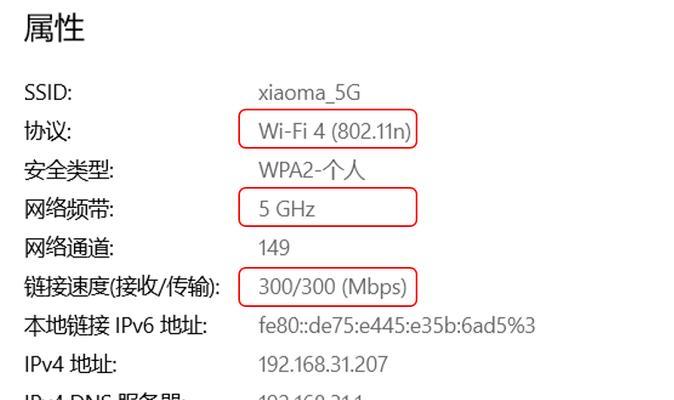
问题一:无法连接到互联网
检查指示灯:如果路由器的指示灯显示不正常,检查所有连接是否牢固。
重启设备:尝试关闭路由器和调制解调器电源,等待几分钟后重新开启。
检查宽带账号密码:确认输入的账号和密码是否正确无误。
问题二:无线信号弱
调整位置:将路由器放在家中中心位置,避免角落和封闭空间。
更新固件:登录路由器管理界面,检查是否有可用的固件更新并进行升级。
问题三:忘记路由器密码
重置路由器:找到路由器上的重置按钮,长按几秒钟,路由器将恢复到出厂设置。然后按照初次设置的步骤重新设置您的网络。
问题四:网络不稳定或频繁断线
检查设备兼容性:确保您的设备与路由器兼容。
检查信号干扰:关闭附近可能产生干扰的设备,如微波炉、无线电话等。
升级路由器固件:老旧的固件可能导致性能问题,升级至最新版本可能会解决此问题。
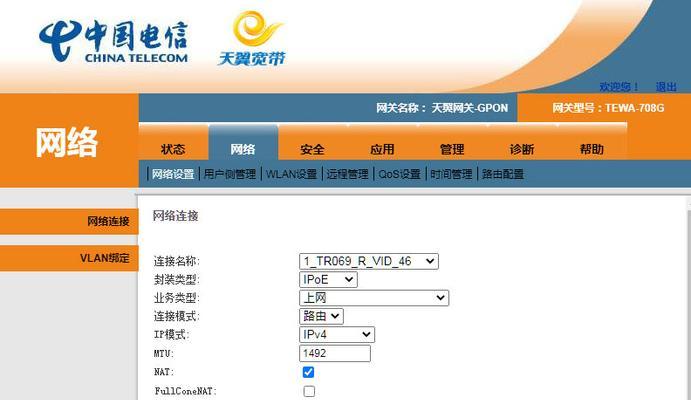
路由器的设置和维护对于确保您能够顺畅地访问互联网至关重要。通过上述步骤,您应该能够顺利完成电信赠送路由器的设置,并应对常见的使用问题。如果在设置或使用过程中遇到任何困难,不妨参考本文的指导,或者联系电信运营商获取专业的技术支持。在享受高效稳定的网络服务时,记得保持对路由器的定期维护和更新,以确保最佳性能。
标签: 怎么办
版权声明:本文内容由互联网用户自发贡献,该文观点仅代表作者本人。本站仅提供信息存储空间服务,不拥有所有权,不承担相关法律责任。如发现本站有涉嫌抄袭侵权/违法违规的内容, 请发送邮件至 3561739510@qq.com 举报,一经查实,本站将立刻删除。
相关文章

随着个性化需求的日益增长,越来越多的电瓶车车主希望为自己的爱车增添一些装饰和个性化的摆件。使用吸盘固定在挡风玻璃或仪表盘上的摆件因其安装简便和易拆卸而...
2025-07-25 6 怎么办

在智能设备日益普及的今天,华为音箱以其出色的音质和智能化体验赢得了不少用户的青睐。但在享受音乐盛宴的过程中,用户可能会遇到一些设置问题,比如音箱桌面设...
2025-07-23 8 怎么办

在使用红米手机的过程中,用户可能会遇到CPU高温虚焊的问题,这不仅影响设备的正常运行,还有可能对手机造成更严重的损坏。本文将详尽指导您如何应对红米手机...
2025-07-19 16 怎么办
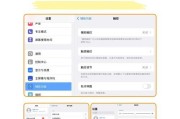
在当今这个智能设备高度普及的时代,小米妙控键盘凭借其优异的性能与便捷的操控成为了许多用户办公与娱乐的好伴侣。然而,再精密的设备也可能遇到故障问题,那么...
2025-07-17 13 怎么办

华为作为全球知名的智能设备供应商,其产品如智能手机、平板电脑等都配备了专用的数据线,用于数据传输和充电。但用户在使用华为数据线时可能会遇到“超冲”现象...
2025-07-16 14 怎么办
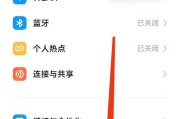
在使用小米手机的过程中,可能会遇到锁屏页无法进入的情况,这对于日常使用无疑是一个大麻烦。无论是因为系统故障、软件冲突还是误操作等原因,解决这一问题都显...
2025-07-15 15 怎么办